php小编鱼仔今天要介绍的是sai画线稿教程。Sai作为一款轻便易用的画图软件,其画线稿的功能十分便利,具有多种创意玩法,而sai画线稿的技巧也非常重要,能够让你轻轻松松地画出漂亮流畅的线稿。在这篇教程中,我们将会详细解析sai画线稿的各种技巧和方法,帮助大家掌握这一重要技能。无论你是初学者还是资深画师,都能从本文中找到适合自己的内容,快来一起学习吧!
1、首先开启sai,将图片在sai中开启。
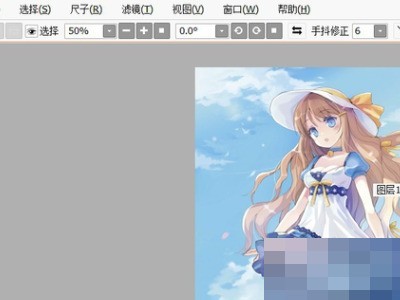
2、然后选中图片图层,将不透明度调低,避免干扰线条。
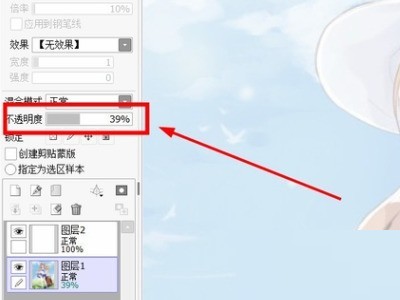
3、点击新建图层,在图片图层上,新建空白图层。
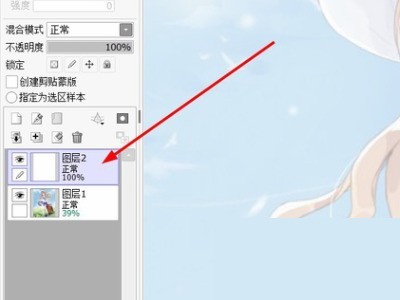
4、接着使用铅笔工具,在新建图层上描绘线稿。
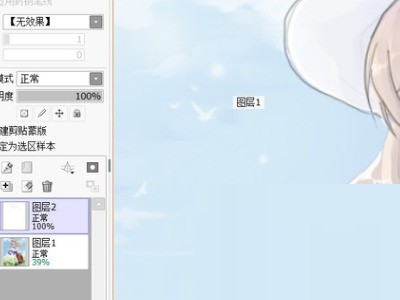
5、最后关闭图片图层,可以只查看线稿图层,便于及时修改。

以上是sai怎么画线稿_sai画线稿教程的详细内容。更多信息请关注PHP中文网其他相关文章!




